怎样恢复电脑原来桌面
日常使用电脑时,有时我们可能会遇到熟悉的“此电脑”图标从桌面消失的问题,这给快速访问计算机的各个驱动器和文件夹带来了不便。别担心,找回消失的“此电脑”图标非常简单且快捷,以下提供三种方法。

方法一:使用专业软件
1、下载并安装系统维护软件(如风云系统大师)。
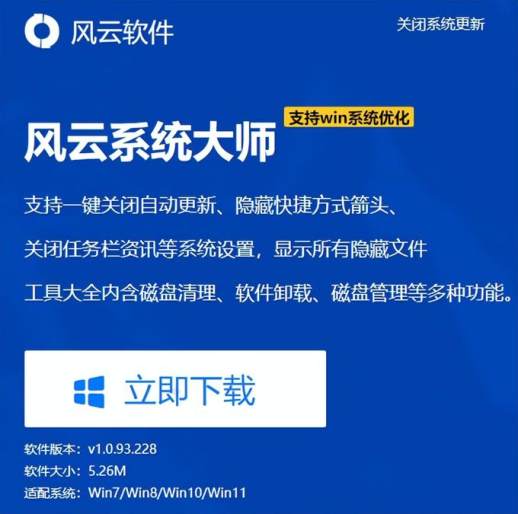
2、打开软件,找到“全部设置”并切换到“桌面设置”选项卡。
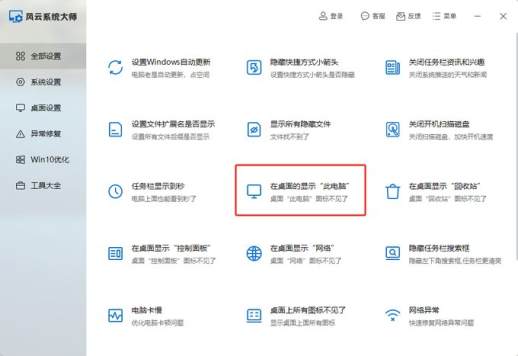
3、根据软件显示的情况,“一键显示”或“一键隐藏”桌面上的“此电脑”图标。
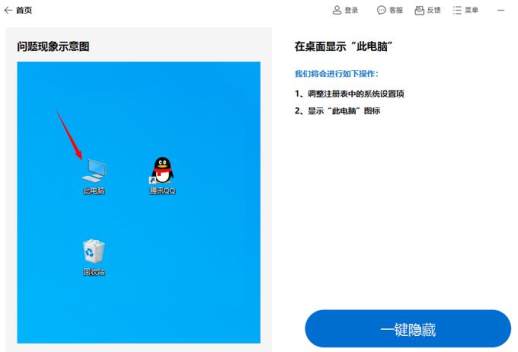
方法二:通过系统设置还原桌面图标
1、鼠标右键单击桌面空白区域,选择“个性化”。
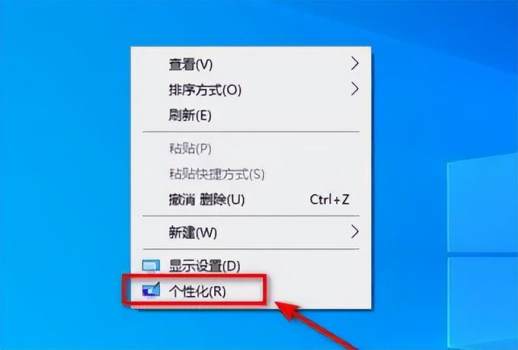
2、在左侧边栏中,选择“主题”选项卡。
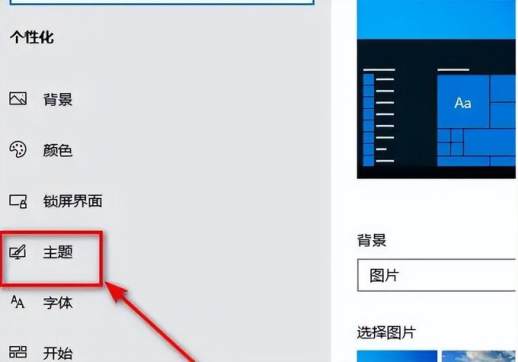
3、向下滚动并单击“桌面图标设置”。
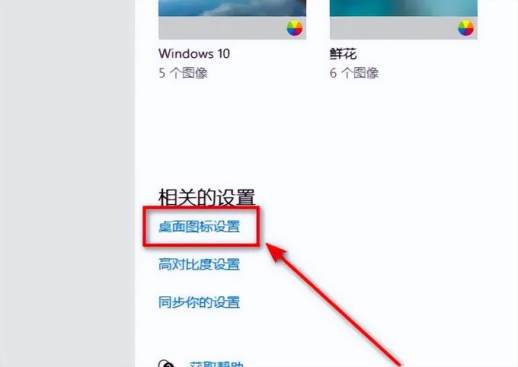
4、在“桌面图标”设置窗口中,勾选“此电脑”旁的复选框。
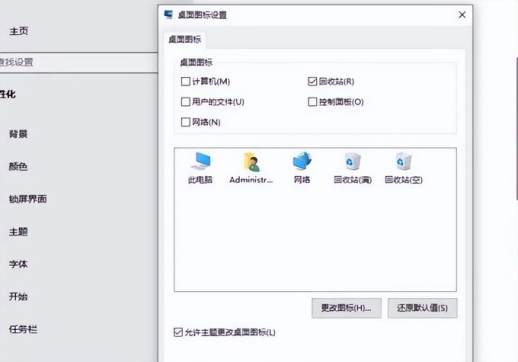
5、单击“确定”按钮保存更改。
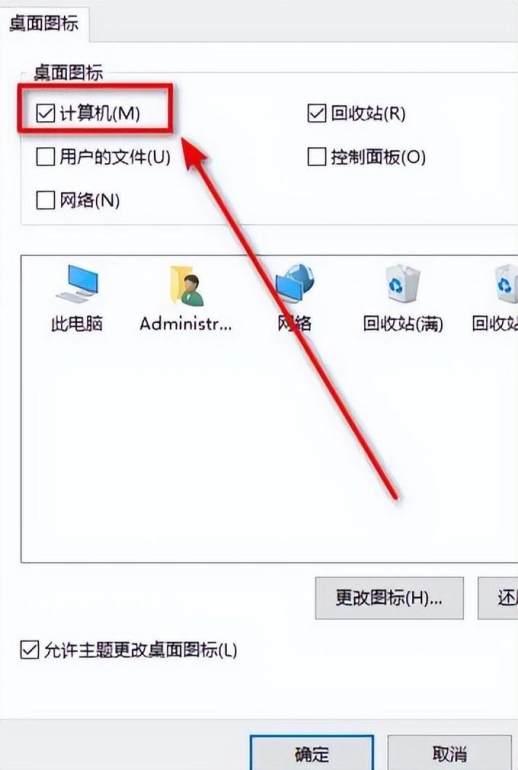
6、您现在可以在桌面上看到“此电脑”图标。
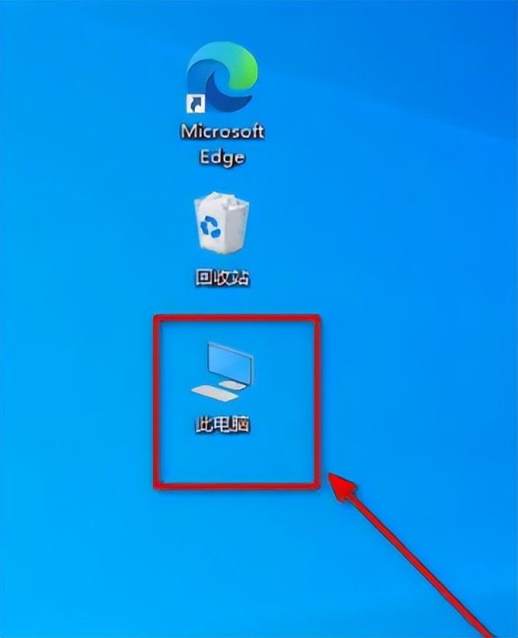
方法三:通过任务管理器刷新桌面
1、同时按下“Win+R”键,输入“taskmgr”并按 Enter 键打开任务管理器。
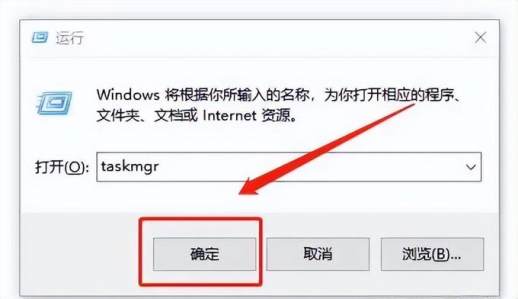
2、在任务管理器中,找到“Windows资源管理器”进程。
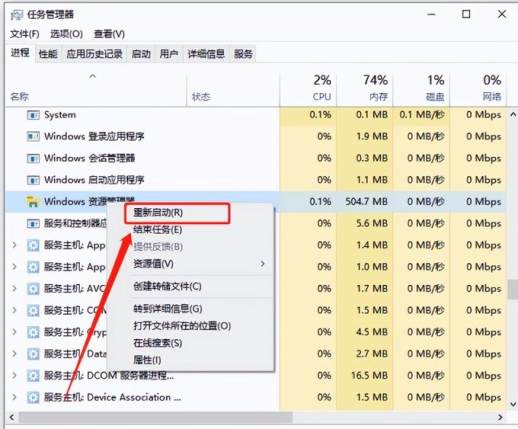
3、右键点击“Windows资源管理器”进程并选择“重新启动”。
以上便是找回消失的“此电脑”图标的三种方法。希望本指南对您有所帮助。如果您有任何问题或需要更多指导,请随时与我们联系。

